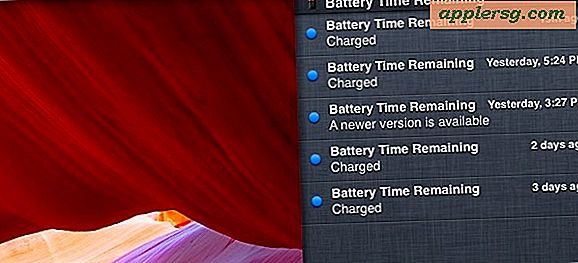Hvordan lage avkastningskurver i Excel 2007
Elementer du trenger
Microsoft Excel
Yield Curve Data
Microsoft Excel 2007 er et utmerket program for å lage diagrammer over avkastningskurver. Prosessen er ikke spesielt grei, men når den først er lært, kan den gjentas når data krever det. En avkastningskurve krever passende data for å være riktig konstruert. Vanligvis er avkastningsdataene avledet fra finansielle instrumenter, for eksempel USAs statsobligasjoner. Faktisk er US Treasury rentekurve et godt eksempel på hvordan disse diagrammene er bygget i Excel 2007. US Treasury rentekurve er en betydelig variabel i investeringsbransjen og blir sett over hele verden.
Forberedelse
Identifiser avkastningsdata for konstruksjonen av avkastningskurven. Disse dataene krever klar avkastningsinformasjon assosiert med tidsfaktorer. Yahoo! Finance gir avkastningsdata som en del av sin gratis tjeneste for deling av obligasjonsinformasjon.
Åpne Excel 2007.
Opprett et nytt blankt regneark. Trykk på "Ny" -knappen øverst i programvinduet, eller velg "Fil" -menyen og "Ny" -alternativet.
Importer avkastningsdata
Skriv eller importer avkastningsinformasjonen til et nytt regneark i Excel 2007. Hvis du bruker Yahoo! Finance, Excel 2007 kan hente denne informasjonen direkte fra nettstedet. Klikk på "Data" -fanen etterfulgt av "Fra nettet" -kommandoen. Et popup-vindu vises.
Skriv inn nettadressen til Yahoo! Økonomiside som inneholder avkastningsdataene du ønsker å importere. Trykk på "Gå" -knappen.
Finn tabellen på websiden som inneholder avkastningsdata. En gul knapp med en pil vises øverst til venstre i datatabellen.
Klikk på den gule knappen og trykk deretter på "Importer" -knappen nederst til høyre i vinduet. Avkastningsdataene importeres.
Formater dataene
Kopier "Yield" -kolonnen i datasettet. Klikk på kolonnebokstaven øverst og trykk på "Kopier" -knappen øverst i programvinduet eller på "Control-C" -tastaturkombinasjonen.
Klikk på den første cellen i den første tomme kolonnen til høyre for datasettet. Trykk på "Lim inn" -knappen eller "Control-V" -tastaturkombinasjonen. Dette plasserer "Yield" -dataene som den siste kolonnen, som Excel krever for å lage riktig kurvekurve.
Slett den første "Yield" -kolonnen. Høyreklikk på kolonnebokstaven og velg "Slett" -funksjonen.
Endre "modenhetsdata" i den første kolonnen til bare numeriske data. Slett for eksempel ordet "Måned" fra cellen som inneholder innholdet "3 Måneder", slik at resultatet blir enkelt "3."
Lag avkastningskurve
Hold nede musen og dra fra celle A2 til celle B9. Trykk på "Kontroll" -tasten og gjør det samme fra celle E2 til celle E9.
Klikk på "Sett inn" -fanen øverst i Excel 2007-vinduet. Finn "Charts" -gruppen og klikk på "Scatter" -alternativet. Velg hvilket som helst av "Scatter" -formatene. Veiviseren for Excel-kart åpnes.
Fullfør kartveiviseren. Det er akseptabelt å velge "Neste" -knappen for hvert trinn og bruke alle standardinnstillingene.
Se den resulterende avkastningskurven.